주:
- 이 사용지침서에서는 Oracle Cloud에 액세스해야 합니다. 무료 계정에 등록하려면 Oracle Cloud Infrastructure Free Tier 시작하기를 참조하십시오.
- Oracle Cloud Infrastructure 인증서, 테넌시 및 구획에 예제 값을 사용합니다. 실습을 완료할 때 이러한 값을 클라우드 환경과 관련된 값으로 대체하십시오.
Configure Exadata Cloud Infrastructure Migration Automation Utility for Oracle Exadata Database Service on Dedicated Infrastructure
소개
이제 사용자가 Oracle Exadata Database Service on Dedicated Infrastructure용 Exadata Cloud Infrastructure Migration Automation Utility를 구성할 수 있습니다. 이 유틸리티는 사용자가 Oracle Exadata Cloud Infrastructure 간에 다운타임 없이 Oracle Exadata Database Service 배포를 마이그레이션할 수 있도록 지원합니다. 주요 사용 사례로는 하드웨어 세대 간 이동 또는 인프라 간 데이터베이스 리밸런싱이 있습니다.
Exadata Cloud Infrastructure Migration Automation Utility는 Oracle Cloud Infrastructure(OCI) 제어 평면에 액세스할 수 있는 모든 Linux 클라이언트 머신에 설치할 수 있는 간단한 도구입니다. 제공된 소스 인프라 OCID를 기반으로 유틸리티는 현재 환경의 구성을 검색 및 캡처하고 Oracle Exadata Cloud Infrastructure, 클라우드 VM 클러스터 및 데이터베이스에 대한 입력 템플리트를 생성합니다. 이러한 템플리트는 원하는 마이그레이션 대상을 수용하도록 필요에 따라 수정할 수 있습니다. 유틸리티는 템플릿을 검증하여 설정 및 구성에서 발생할 수 있는 문제를 확인합니다. 검증이 성공하면 유틸리티는 새 Oracle Exadata Cloud Infrastructure를 프로비저닝하고, 원하는 클라우드 VM 클러스터를 생성하고, 데이터베이스를 마이그레이션합니다. 데이터베이스는 대상 Infrastructure에서 대기 데이터베이스를 인스턴스화하고 대상 Infrastructure의 대기 데이터베이스로 전환하여 작동 중지 시간 없이 이전됩니다.
목표
현재 기능
-
Oracle Exadata Database Service on Dedicated Infrastructure 시스템 간 마이그레이션이 지원됩니다.
-
지원되는 대상 Oracle Exadata Cloud Infrastructure 모델: X8M, X9M 및 X11M.
-
동일한 테넌시 이전입니다.
-
대상 인프라는 고정 구성 인프라일 수 없습니다.
유틸리티에서 지원하는 마이그레이션 워크플로우
-
Oracle Exadata Cloud Infrastructure, 클라우드 VM 클러스터, 애플리케이션 VIP 및 데이터베이스 홈 생성이 포함된 대상 지역/구획의 전체 Oracle Exadata Cloud Infrastructure를 마이그레이션합니다.
-
클라우드 VM 클러스터, 애플리케이션 VIP 및 데이터베이스 홈 생성을 포함하는 대상 인프라에서 선택한 클라우드 VM 클러스터를 이전합니다.
-
소스 클라우드 VM 클러스터에서 제공된 대상 클라우드 VM 클러스터로 데이터베이스 홈을 이전합니다.
-
소스 데이터베이스와 대상 데이터베이스 간에 Oracle Data Guard 대기 데이터베이스를 생성하여 소스 클라우드 VM 클러스터에서 제공된 대상 클라우드 VM 클러스터로 데이터베이스를 이전합니다. 이 옵션을 사용하여 작업을 전환할 수 있습니다.
-
대상 지역/구획에만 Oracle Exadata Cloud 인프라를 생성합니다.
-
대상 인프라에서만 클라우드 VM 클러스터를 생성합니다.
-
제공된 데이터베이스에 대한 데이터베이스 홈 소프트웨어 이미지를 생성합니다.
-
이전 후 대기 데이터베이스를 삭제합니다.
필요 조건
-
OCI 콘솔을 사용하여 유저를 생성하고 다음과 같은 필수 Oracle Cloud Infrastructure Identity and Access Management(OCI IAM) 정책을 할당합니다. 자세한 내용은 사용자 생성을 참조하십시오.
Allow group '<group name>' to use database-family in compartment <compartment name> Allow group '<group name>' to use virtual-network-family in compartment <compartment name> Allow group '<group name>' to manage cloud-exadata-infrastructures in compartment <compartment name> Allow group '<group name>' to manage cloud-vmclusters in compartment <compartment name> Allow group '<group name>' to manage db-nodes in compartment <compartment name> Allow group '<group name>' to manage db-homes in compartment <compartment name> Allow group '<group name>' to manage databases in compartment <compartment name> Allow group '<group name>' to manage database-software-image in compartment <compartment name> Allow group '<group name>' to use compartments in compartment <compartment name> Allow group '<group name>' to use resource-availability in compartment <compartment name> -
사용자에 대한 키 쌍을 구성합니다. 이 키 쌍은 API 요청을 인증하는 데 사용됩니다. 자세한 내용은 Generating an API Signing Key (Console)(API 서명 키 생성(콘솔))을 참조하십시오.
-
대상 모델에 대한 서비스 제한을 요청하고 충분한 리소스를 사용할 수 있는지 확인합니다. 자세한 내용은 서비스 제한 증가 요청을 참조하십시오.
-
기존 VCN(가상 클라우드 네트워크)을 사용하거나 새 VCN을 생성합니다.
-
대상이 소스의 동일한 지역/구획에 있는 경우 기존 VCN을 사용할 수 있습니다.
-
새 VCN을 사용해야 하거나 대상이 지역 간이어야 하는 경우 새 VCN 설정이 필요합니다.
-
새 VCN에는 VM 클러스터 생성에 사용 가능한 IP 수가 충분해야 합니다.
-
IP 주소 공간 요구 사항 - 새 VCN을 생성합니다.
-
새 VCN에 소스 VCN과 구성된 필수 보안 목록/규칙이 동일한지 확인합니다.
-
For setting up Oracle Data Guard, ensure the connectivity between source and target VCNs is established and if new VCN is to be used, then ensure that the peering is done for the two VCNs allowing the data guard association communication.
-
-
-
클라이언트 시스템에서 유틸리티를 다운로드하고 설정합니다.
-
My Oracle Support 고객 포털: Oracle Cloud Infrastructure SDK를 사용한 Exadata 클라우드 환경 간 마이그레이션 및 API 호출(문서 ID 2928373.1)을 참조하십시오.
-
Exadata Cloud Infrastructure Migration Automation Utility 사용을 준비합니다.
-
지원 포털에서 Linux-x86-64 플랫폼용 패치 번호 37344128을 다운로드합니다. 예: My Oracle Support Customer Portal
https://support.oracle.com/. -
클라이언트로 패치를 복사하고 유틸리티의 압축을 풉니다. 예를 들어, 사용자 이름은
opc이고 이 사용자는 후속 섹션에서 예제 사용자로 사용됩니다. 클라이언트 시스템에opc유저로 로그인한 다음 유틸리티의 압축을 풉니다.
-
-
-
소스 인프라 OCID(Oracle Cloud 식별자) 및 VM 클러스터 OCID를 수집합니다.
-
(선택 사항) 포함된 유틸리티를 사용하여 sys 암호를 수집하고 전자 지갑에 저장합니다.
작업 1: 기반 구조, VM 클러스터 및 데이터베이스에 대한 입력 템플리트를 생성하여 환경 검색
-
다음 명령을 실행하여 인프라, VM 클러스터 및 데이터베이스에 대한 입력 템플리트를 생성합니다.
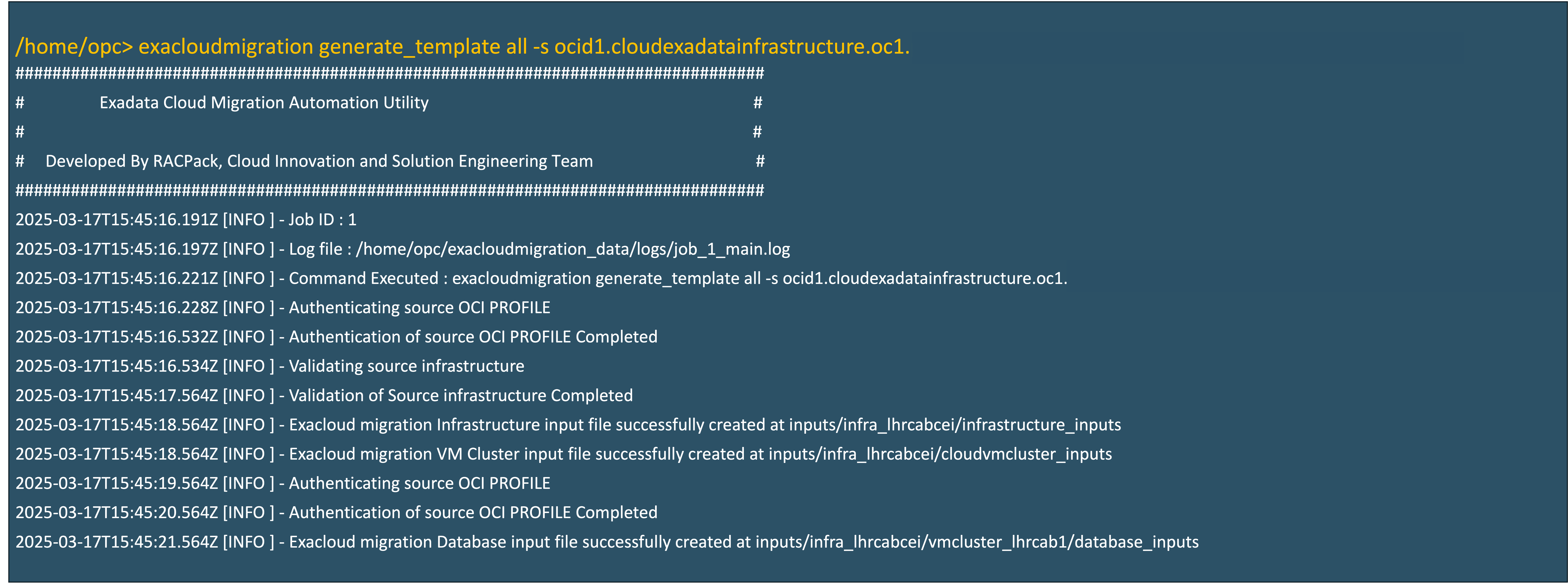
-
인프라, 클라우드 VM 클러스터 및 데이터베이스 입력 템플리트 파일의 콘텐츠를 검색합니다.
-
인프라 입력 템플리트 파일의 샘플 콘텐츠입니다.
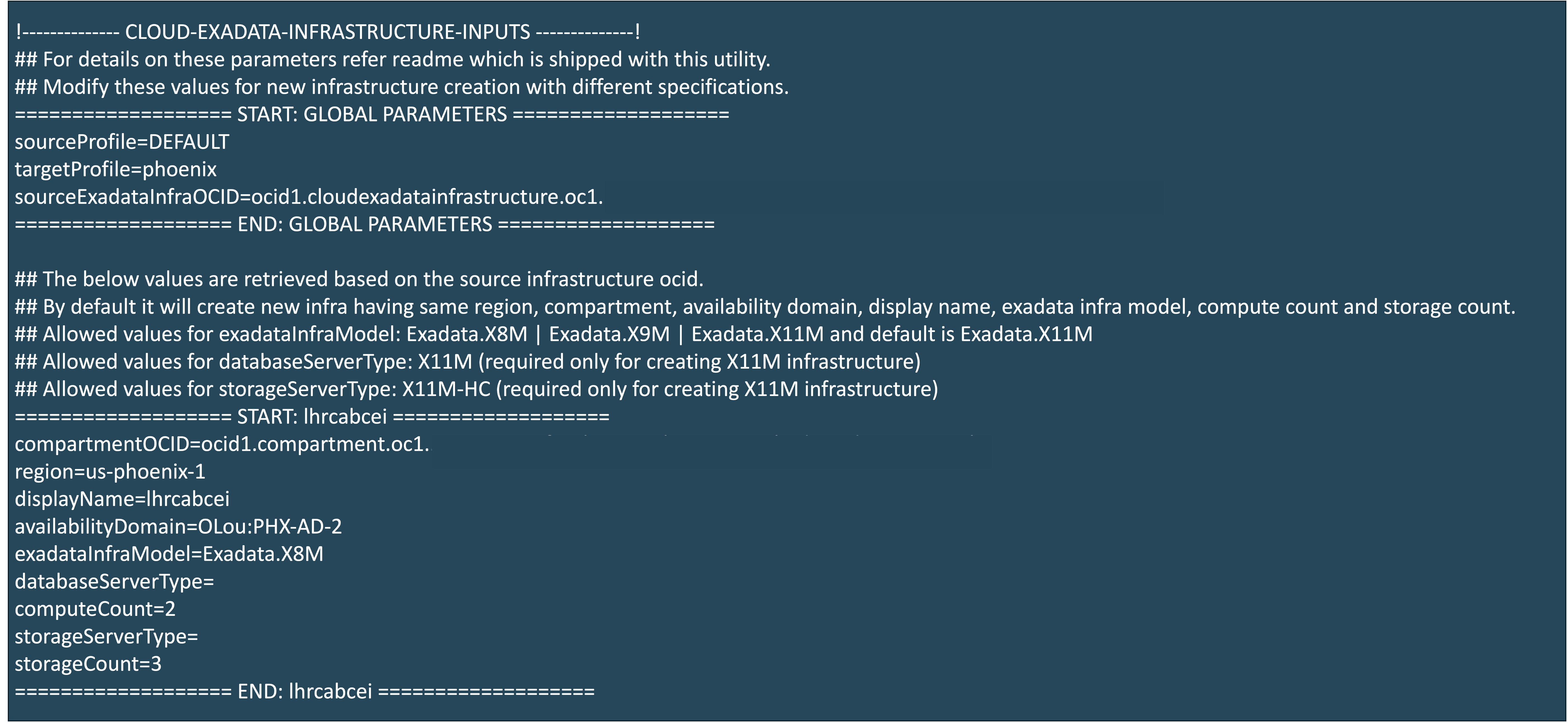
-
Cloud VM Cluster 입력 템플리트 파일의 샘플 콘텐츠입니다.
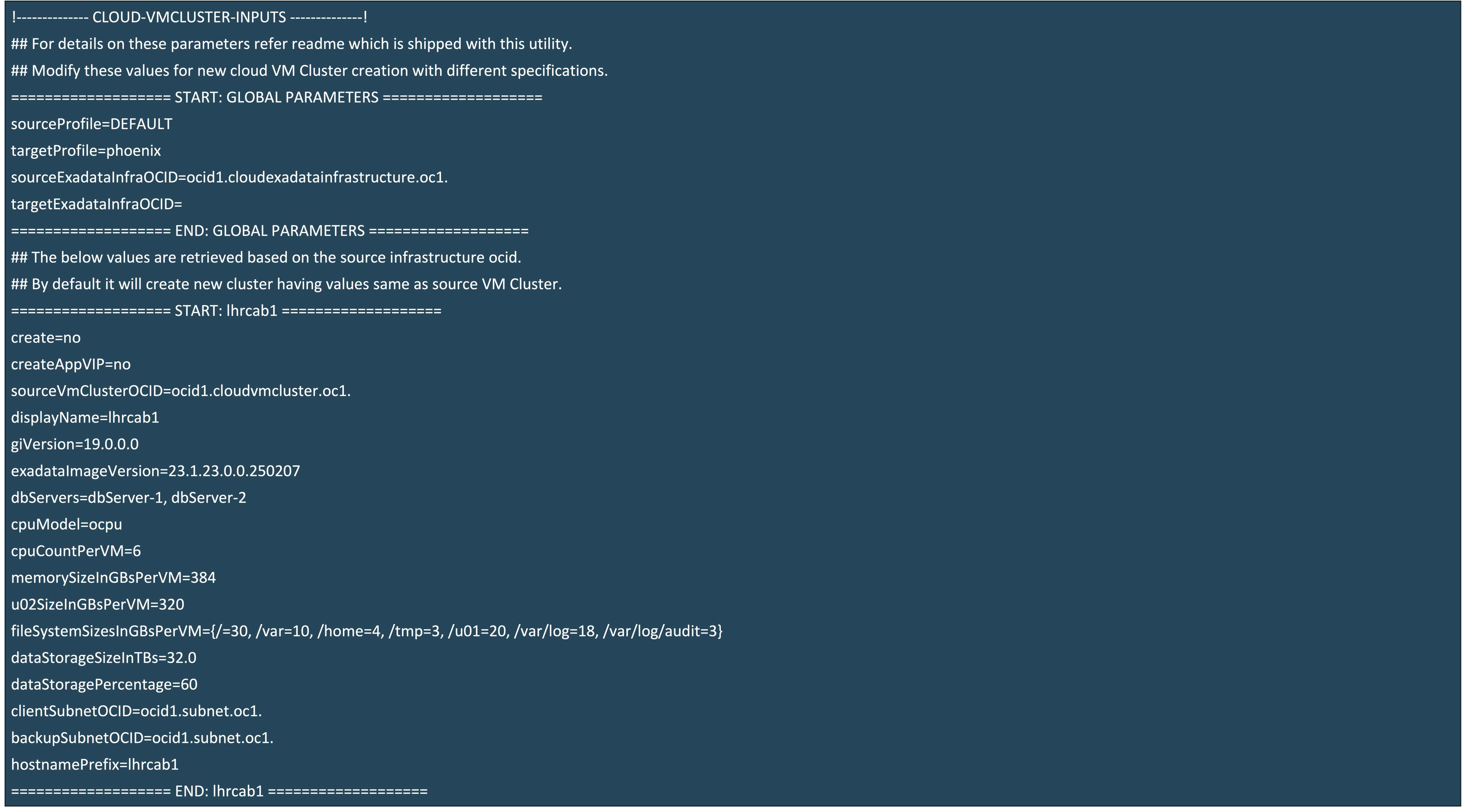
-
Database 입력 템플리트 파일의 샘플 콘텐츠입니다.

-
작업 2: 새 Oracle Exadata Cloud Infrastructure 생성
-
다음 정보로 인프라 입력 템플리트 파일을 수정합니다.
주: 필요에 따라 대상 기반 구조를 수용하도록 기반 구조 입력 템플리트 파일을 수정합니다.
displayName: 새 기반 구조 표시 이름(ecma-lhrcabcei)을 입력합니다.exadataInfraModel새 대상 모델Exadata.X11M을 입력합니다.databaseServerType데이터베이스 서버 유형X11M을 입력합니다.storageServerType스토리지 서버 유형X11M-HC을 입력합니다.
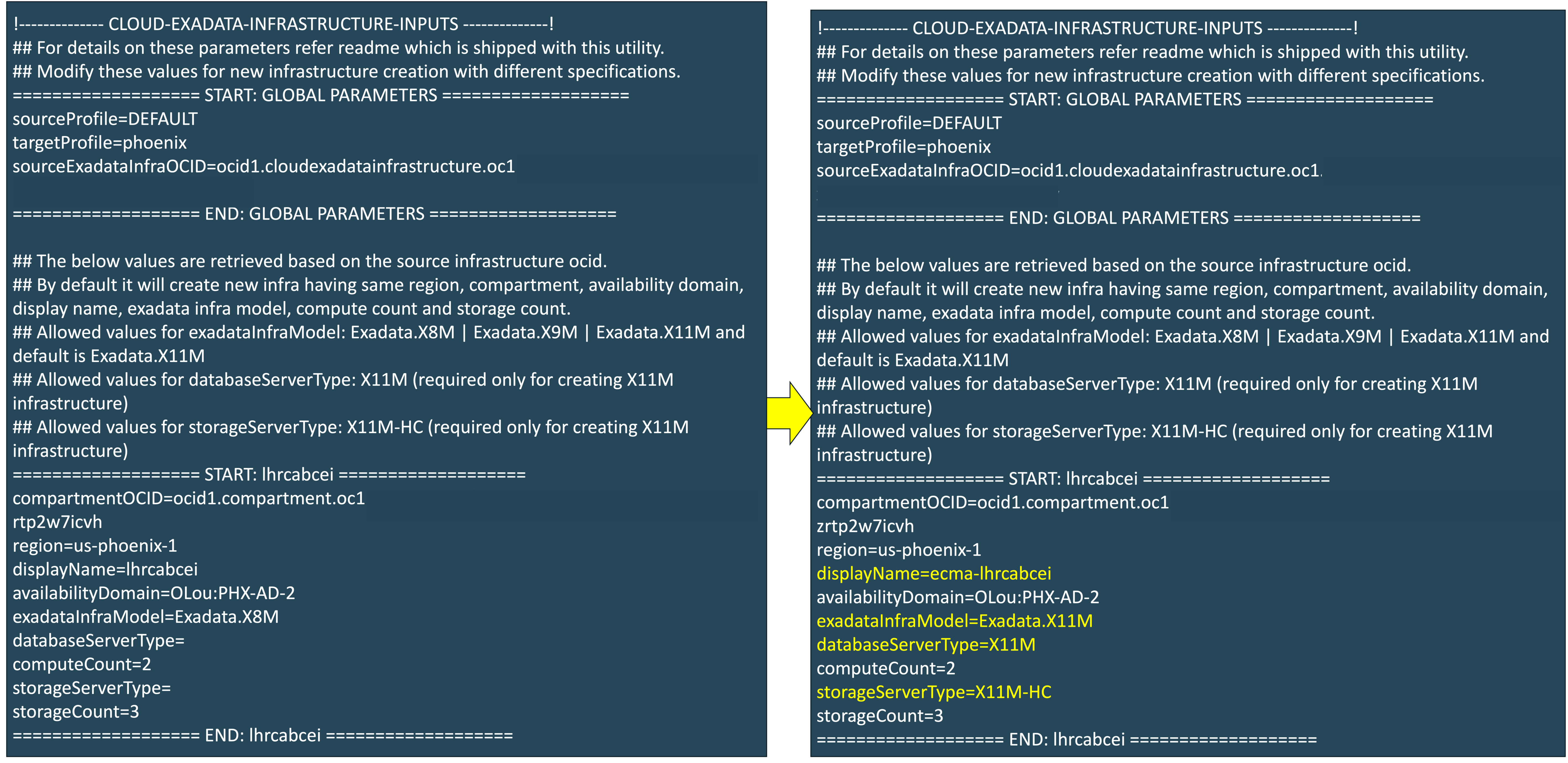
-
다음 명령을 실행하여 기반 구조 입력 템플리트 파일을 검증합니다.
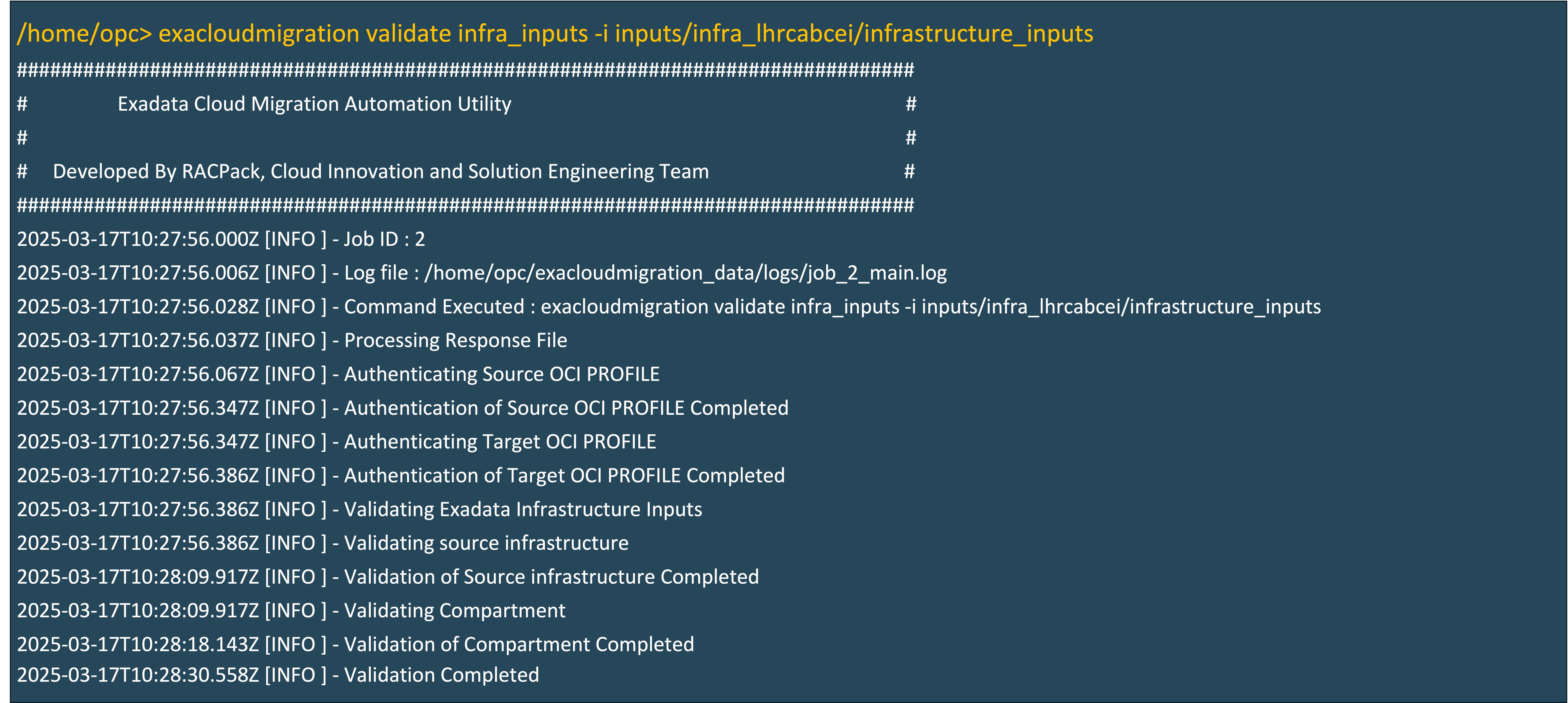
-
다음 명령을 사용하여 새 Oracle Exadata Cloud Infrastructure를 생성합니다.
exacloudmigration create_infra -i inputs/infra_lhrcabcei/infrastructure_inputs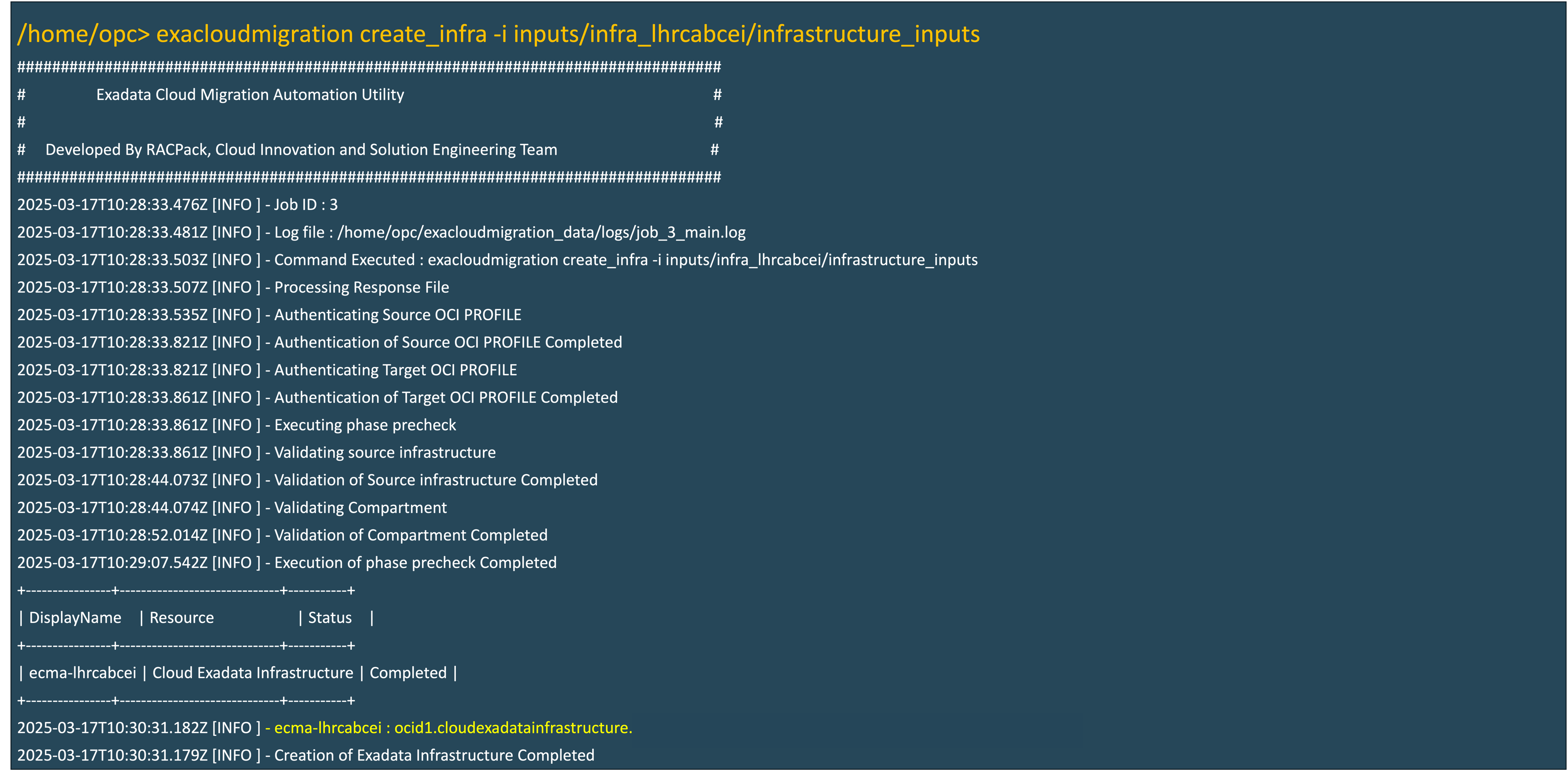
이제 Exadata Cloud Infrastructure 세부 정보 페이지가 표시됩니다. 생성 프로세스가 실행되는 동안 Oracle Exadata Cloud Infrastructure의 수명 주기 상태에는 PROVISIONING이 표시됩니다.
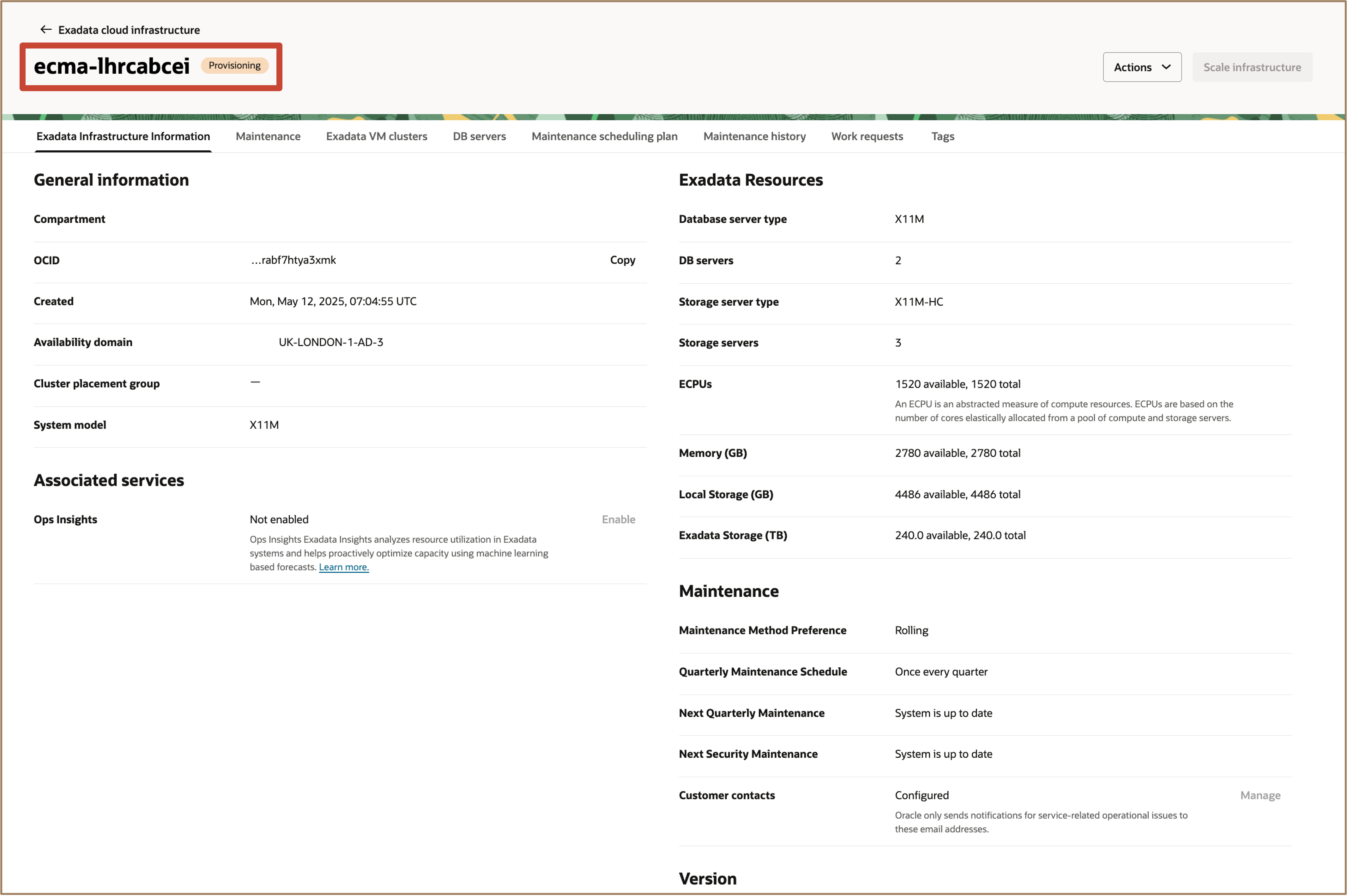
Oracle Exadata Cloud Infrastructure 생성 프로세스가 완료되면 Oracle Exadata Cloud Infrastructure의 상태가 사용 가능으로 변경됩니다.
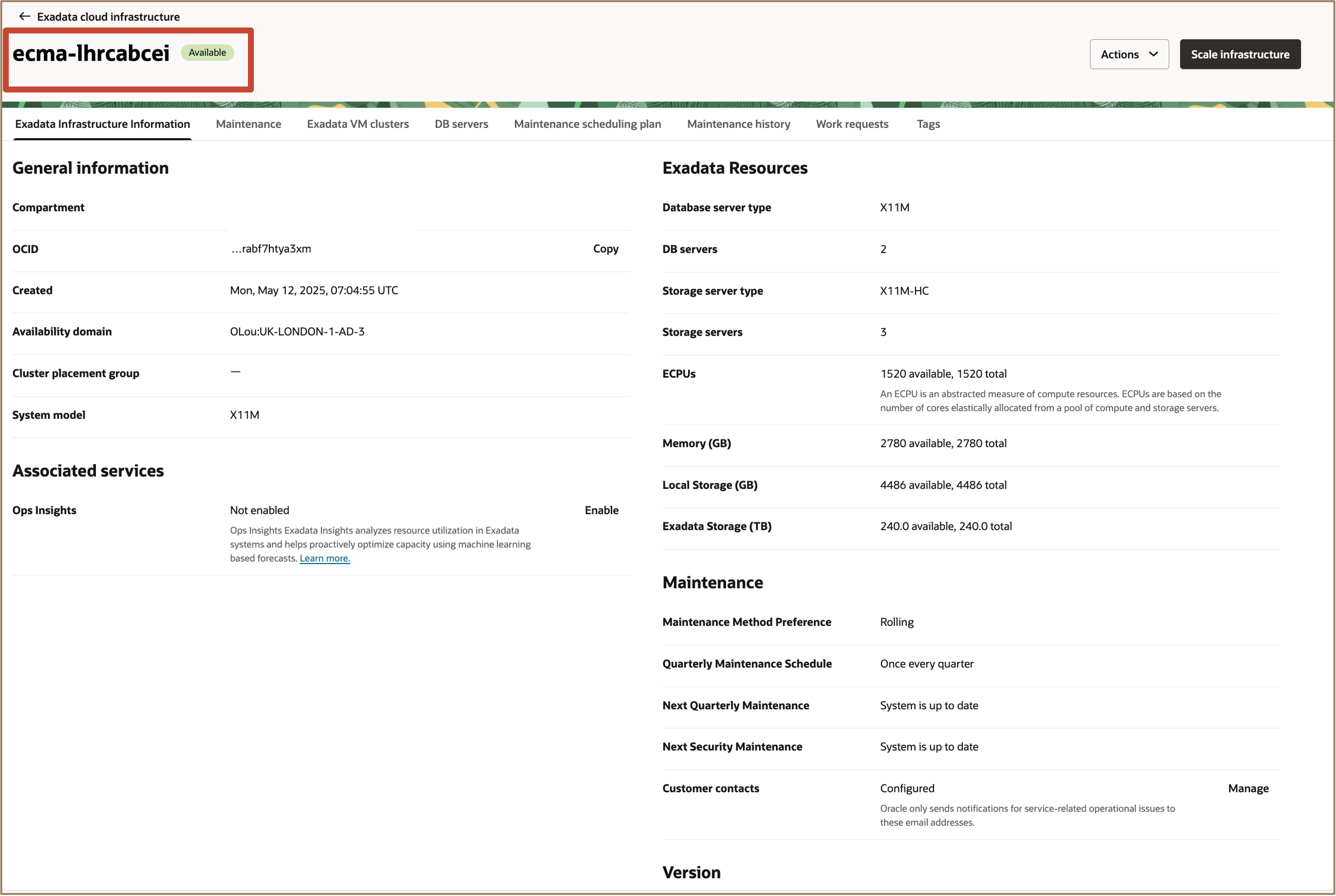
작업 3: 클라우드 VM 클러스터 생성
-
다음 정보로 Cloud VM Cluster 입력 템플리트 파일을 수정합니다.
주: 대상 요구사항에 따라 클라우드 VM 클러스터 입력 템플리트 파일을 수정합니다.
create=yes: 클라우드 VM 클러스터를 만듭니다.createAppVIP=yes:appvip을 생성합니다.cpuCountPerVM=8: VM당 OCPU 수를 설정합니다.u02SizeInGBsPerVM=500:u02파일 시스템 크기를 설정합니다.
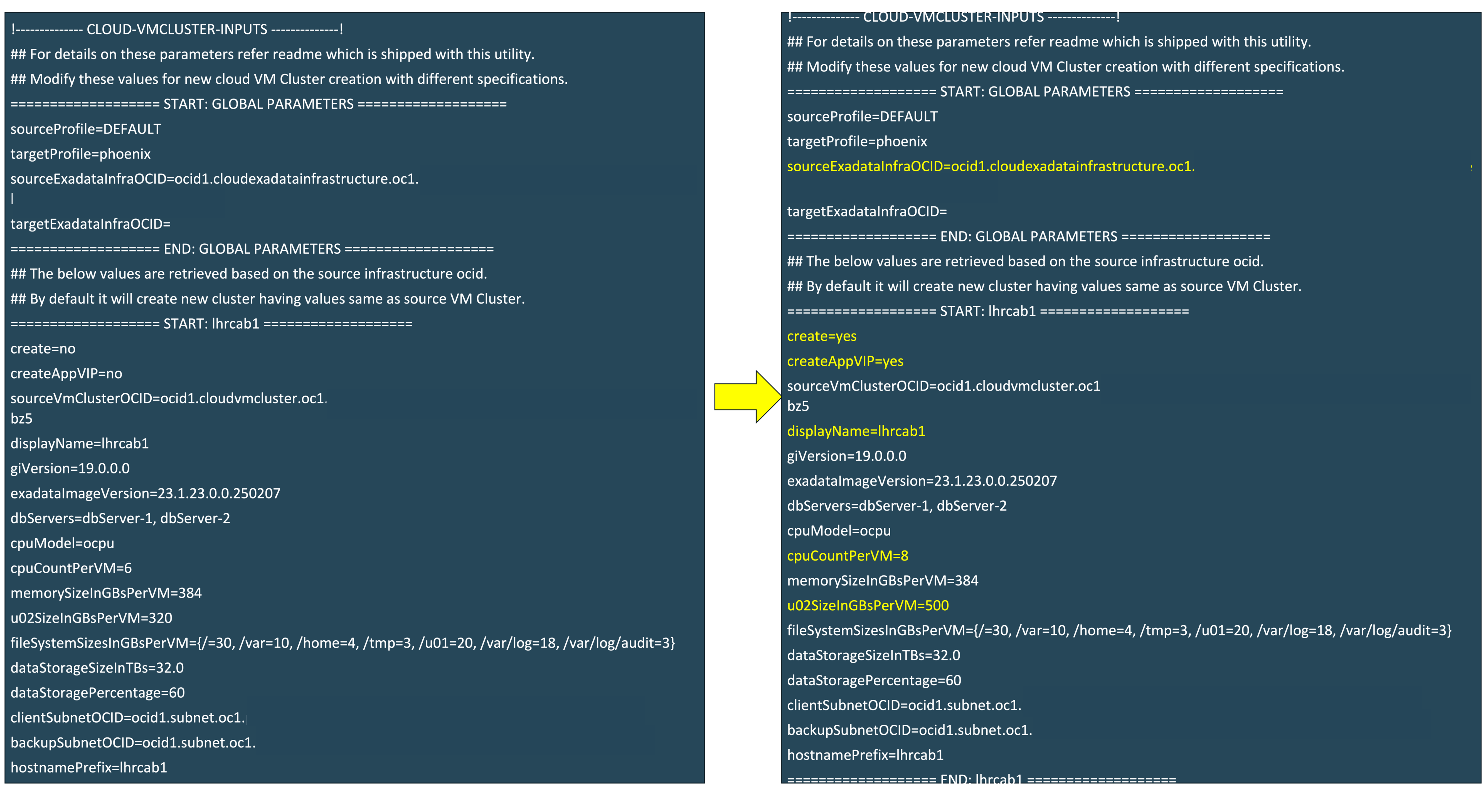
-
다음 명령을 실행하여 Cloud VM Cluster 입력 템플리트 파일을 검증합니다.
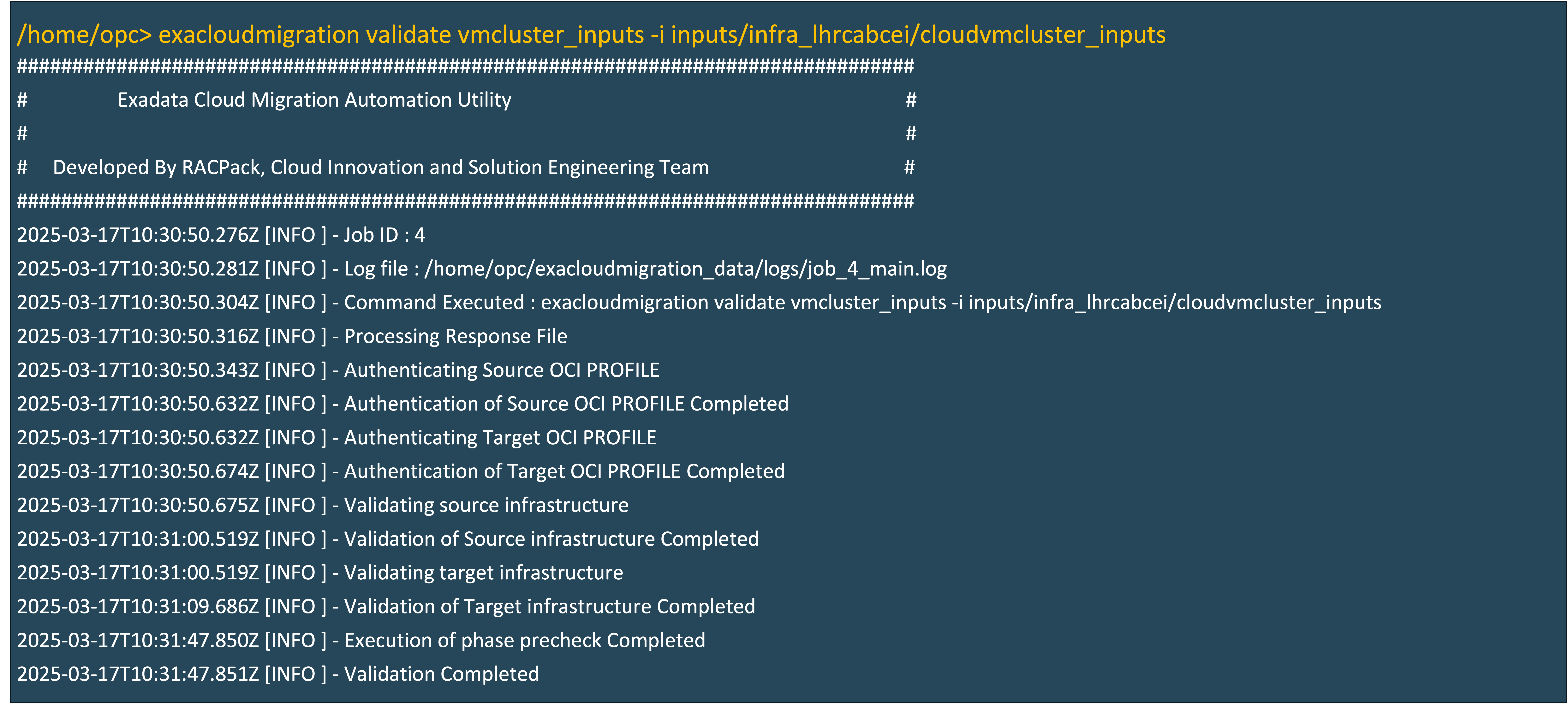
-
다음 명령을 사용하여 새 Cloud VM Cluster를 만듭니다.
exacloudmigration create_vmcluster -i inputs/infra_lhrcabcei/cloudvmcluster_inputs
이제 클라우드 VM 클러스터 세부정보 페이지가 표시됩니다. 생성 프로세스가 실행되는 동안 클라우드 VM 클러스터의 수명 주기 상태에 PROVISIONING이 표시됩니다.
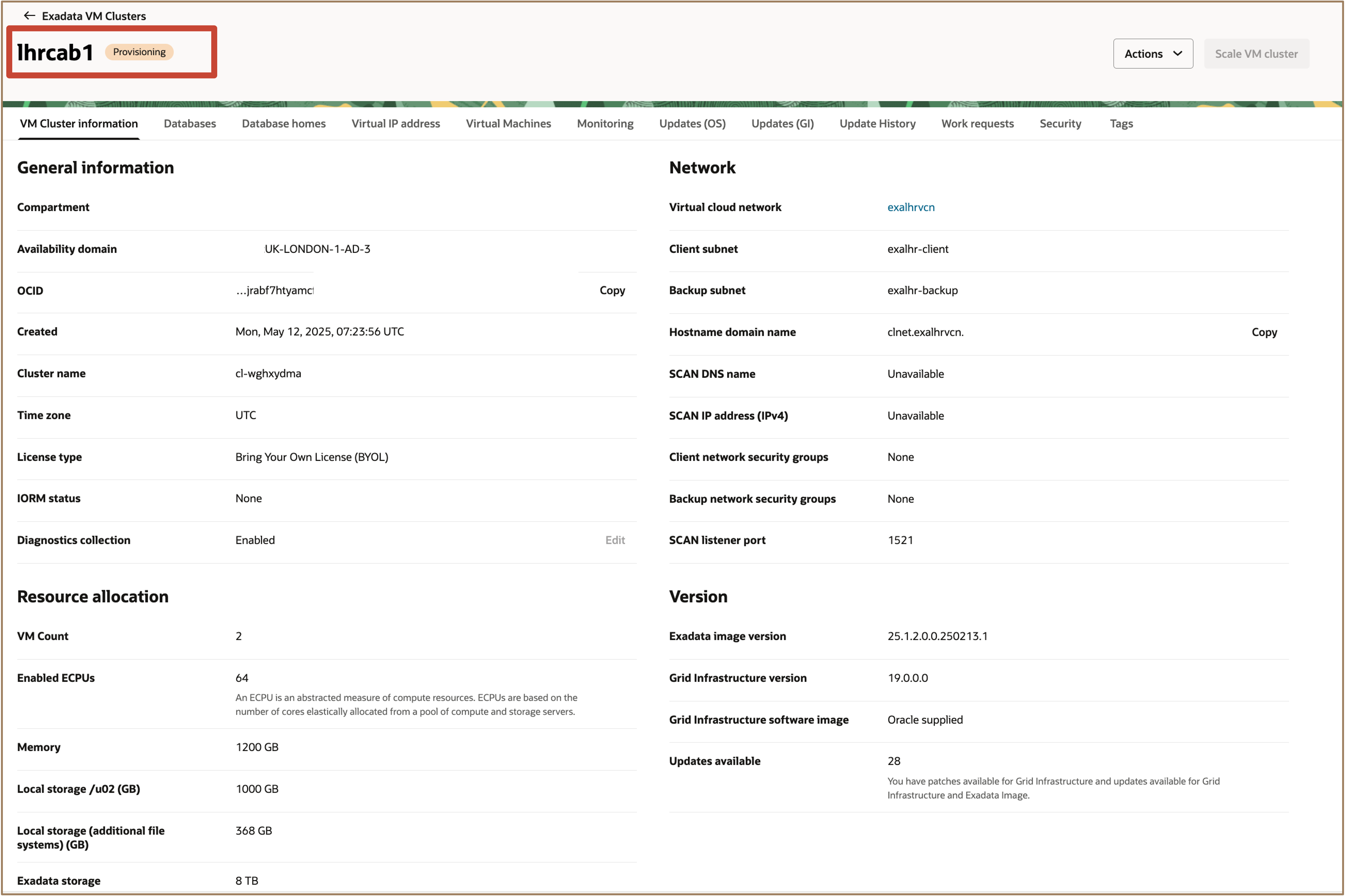
클라우드 VM 클러스터 만들기 프로세스가 완료되면 클라우드 VM 클러스터의 상태가 AVAILABLE로 변경됩니다.
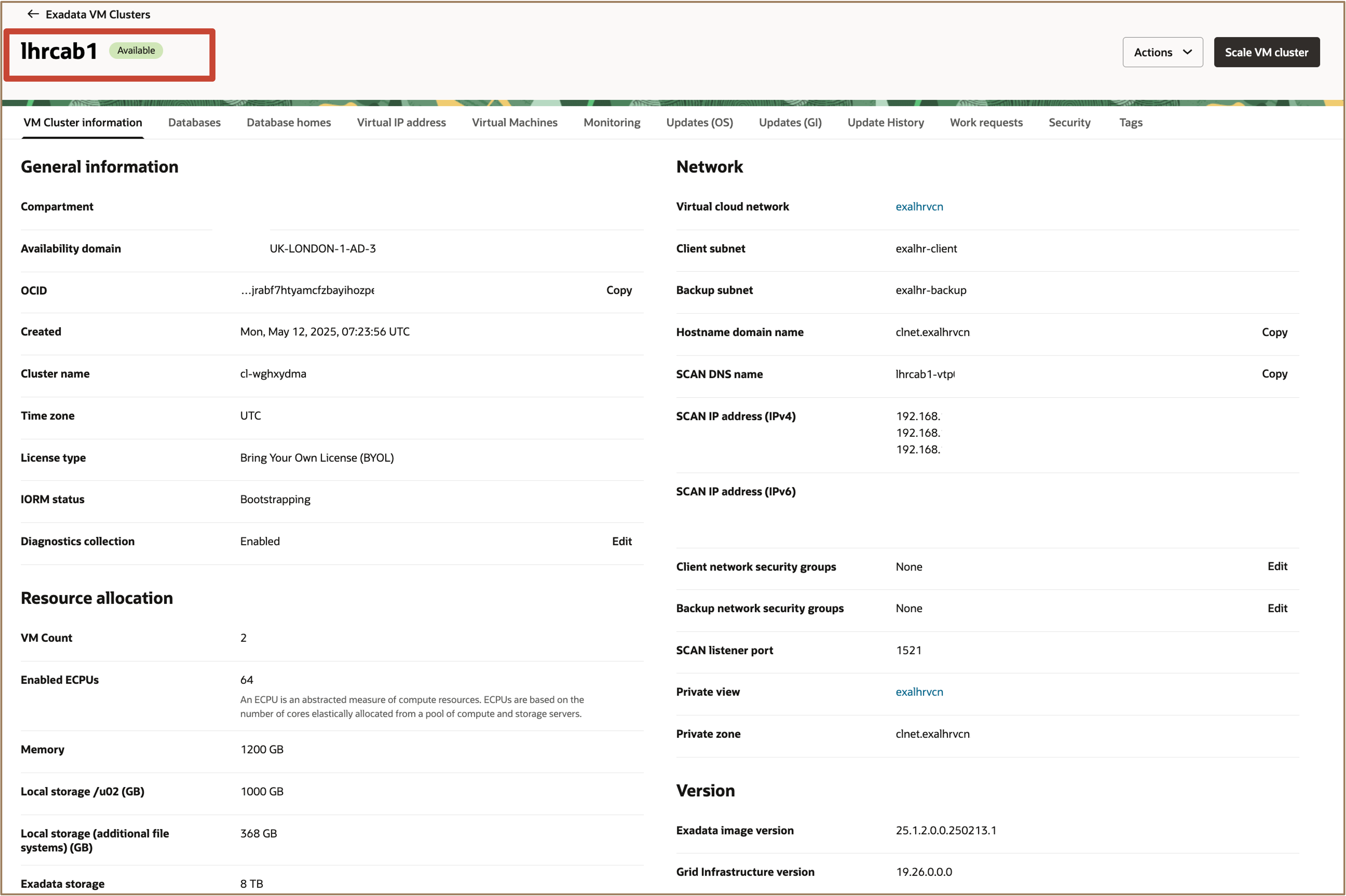
작업 4: 데이터베이스 생성 및 이전
-
다음 정보와 Oracle Data Guard 연관에 대한 데이터베이스 입력 템플리트 파일을 수정합니다.
주: 대상 요구사항에 따라 데이터베이스 입력 템플리트 파일을 수정합니다.
targetVmClusterOCID: 새 대상 클라우드 VM 클러스터 OCID를 입력합니다.create=yes: Oracle Data Guard 연관을 설정합니다.
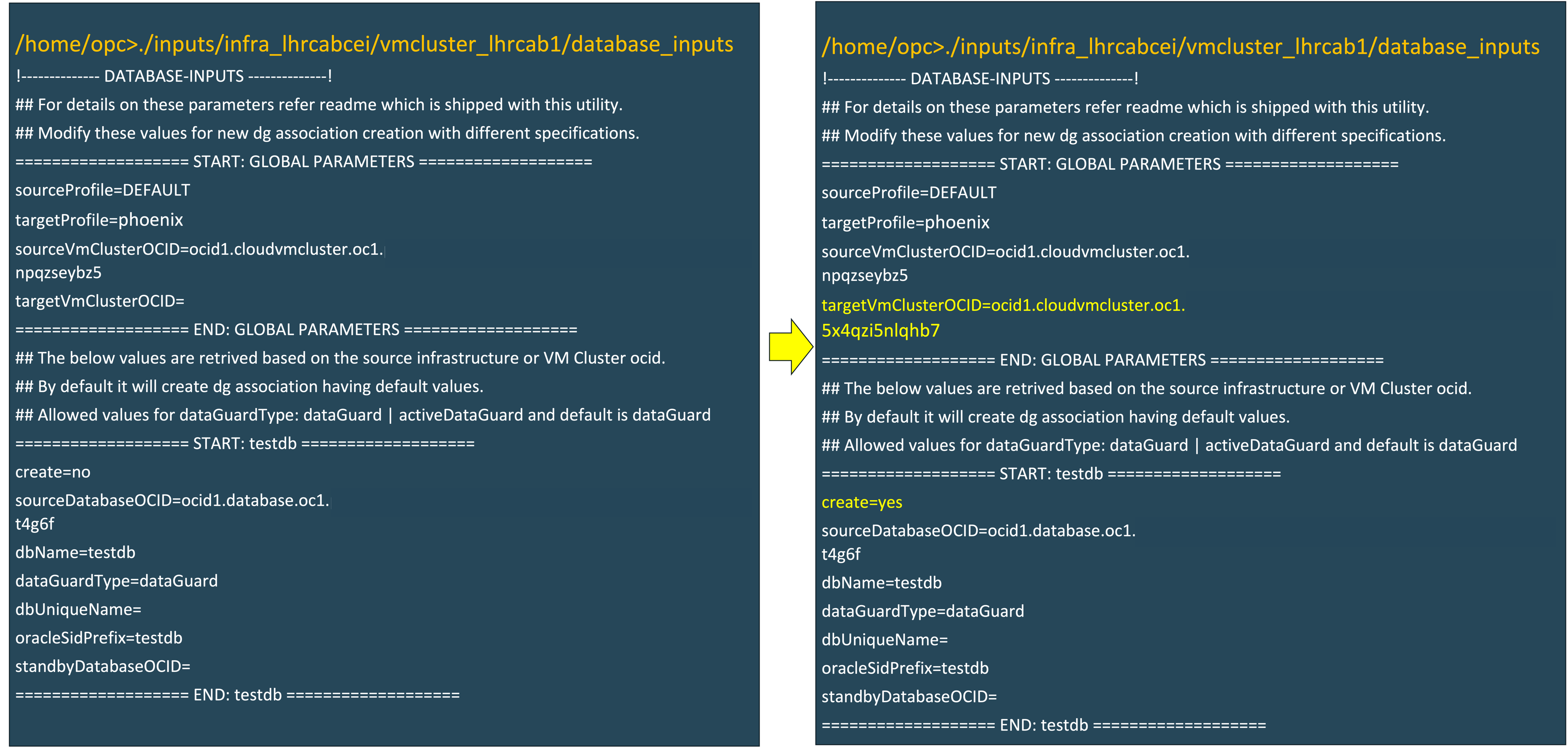
-
다음 명령을 실행하여 데이터베이스 입력 템플리트 파일을 검증합니다.
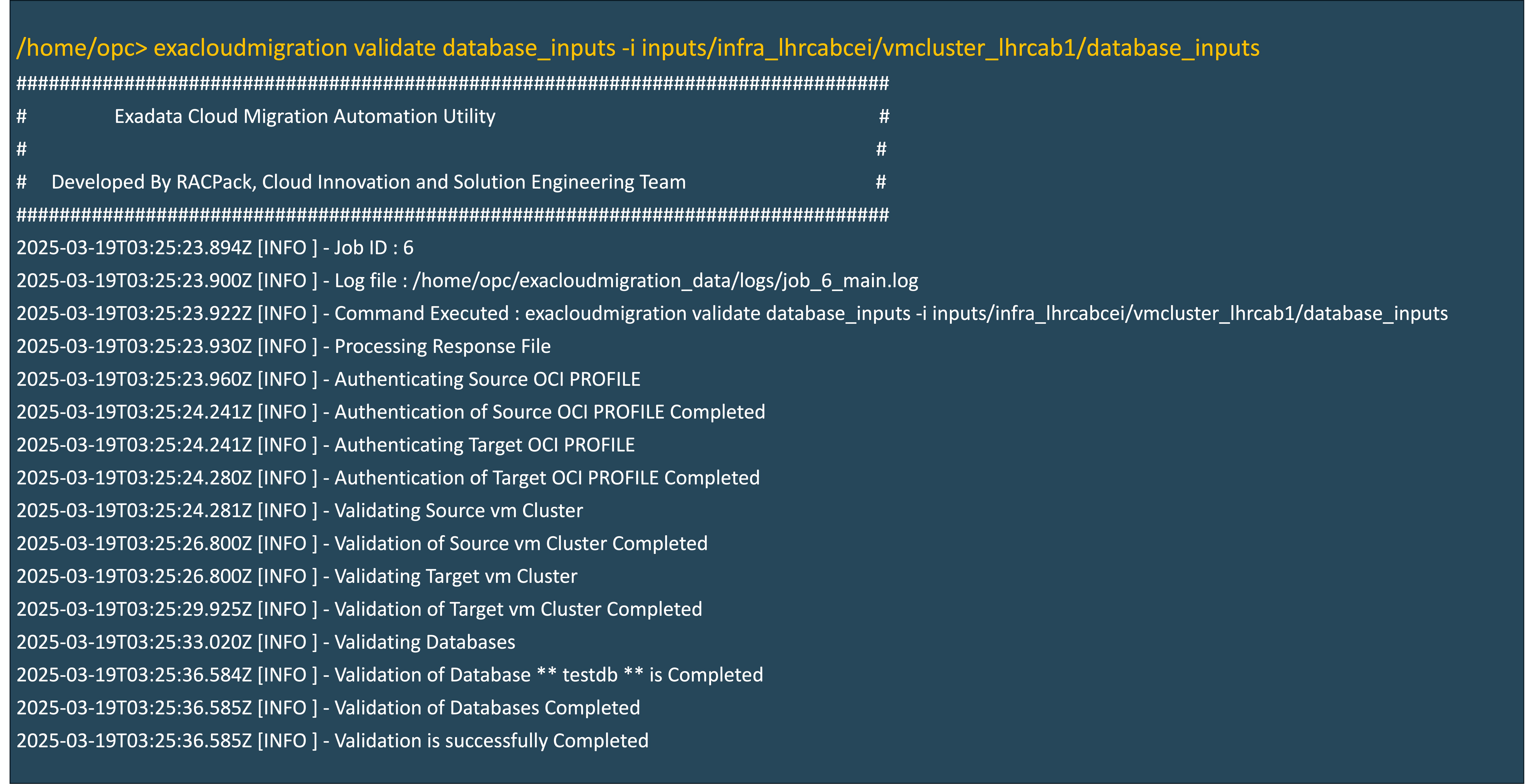
-
다음 명령을 실행하여 데이터베이스 이전을 위한 Oracle Data Guard 연관을 설정합니다.
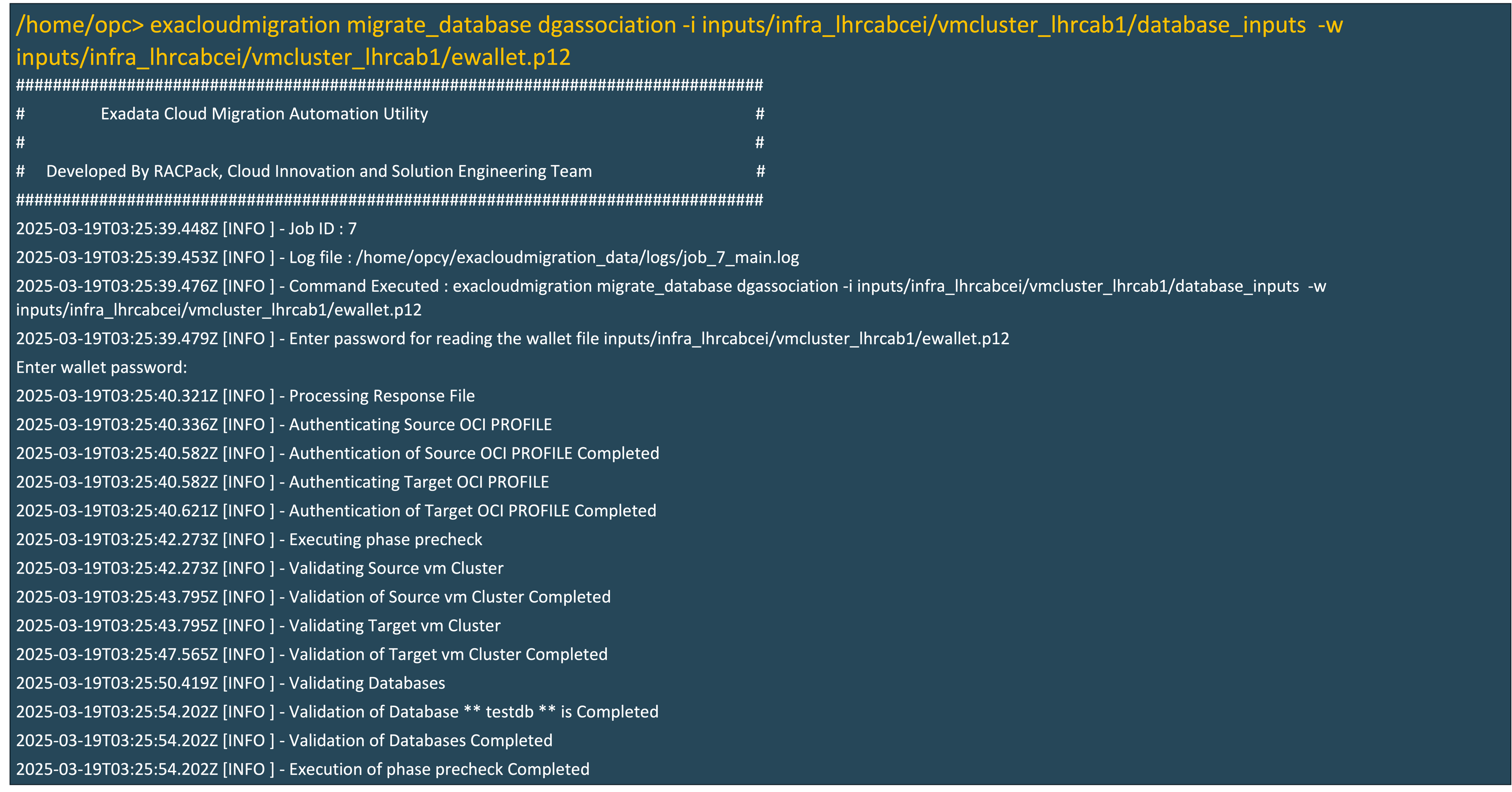
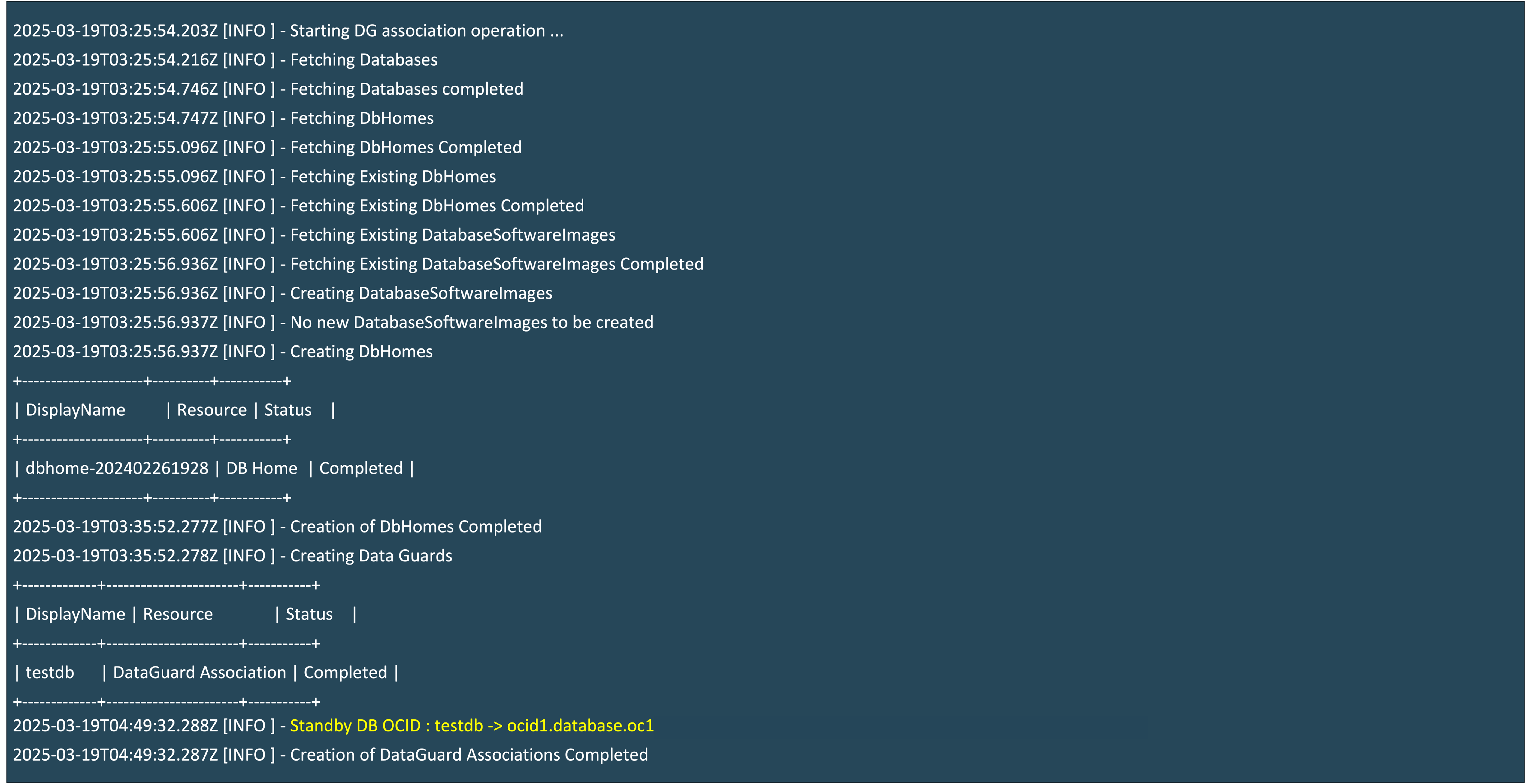
Oracle Data Guard 연관 설정 중 콘솔은 다음 그림과 같이 표시되어야 합니다.
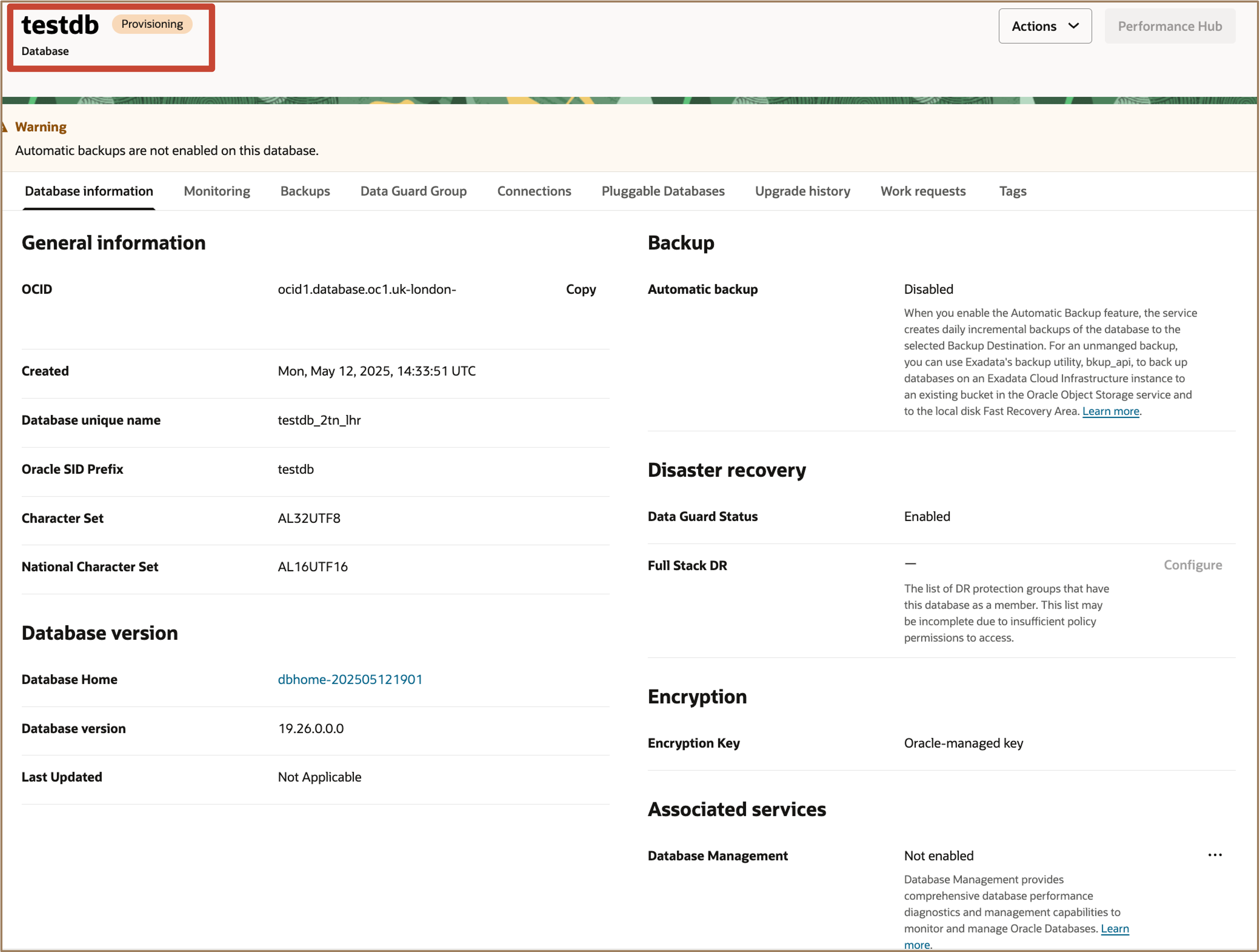
Oracle Data Guard를 설정한 후에는 다음 이미지와 같이 콘솔이 표시되어야 합니다.
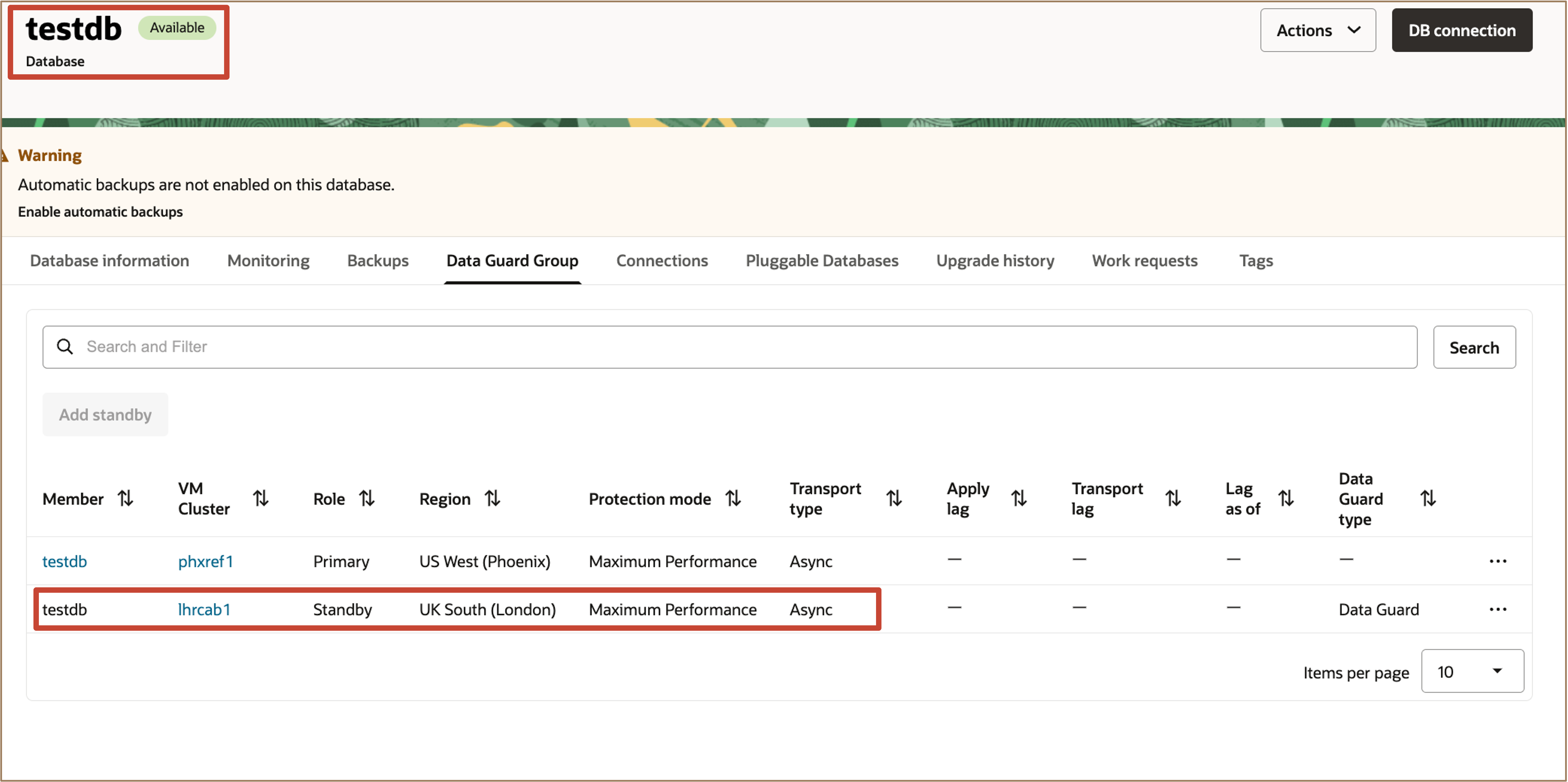
-
전환을 구성하도록 데이터베이스 입력 템플리트 파일을 수정합니다.
주: 예를 들어, 전환을 위한 새 대기 데이터베이스 OCID가 있는
standbyDatabaseOCID입니다.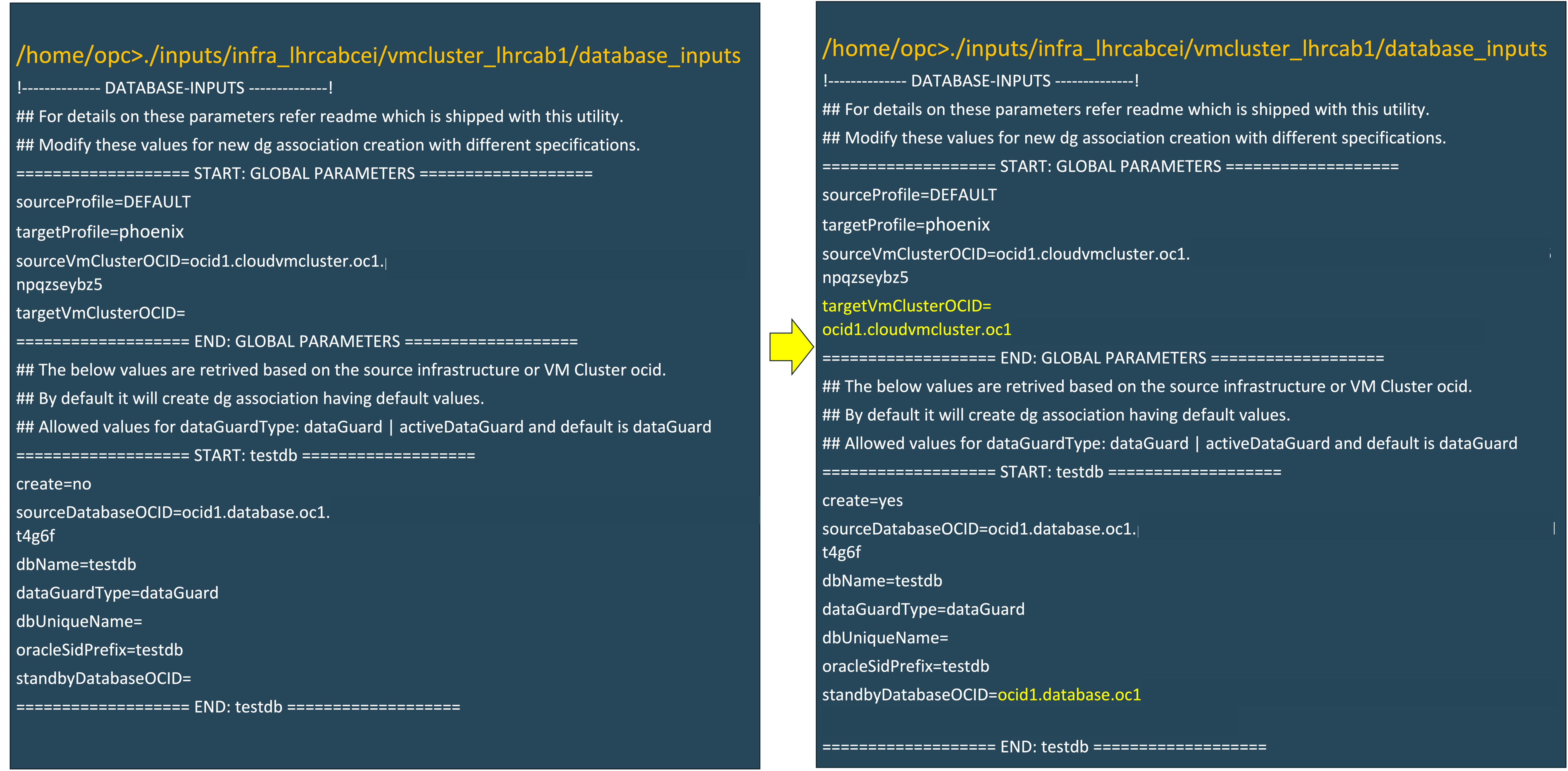
-
다음 명령을 실행하여 새 standby database로 데이터베이스 switchover를 수행합니다.
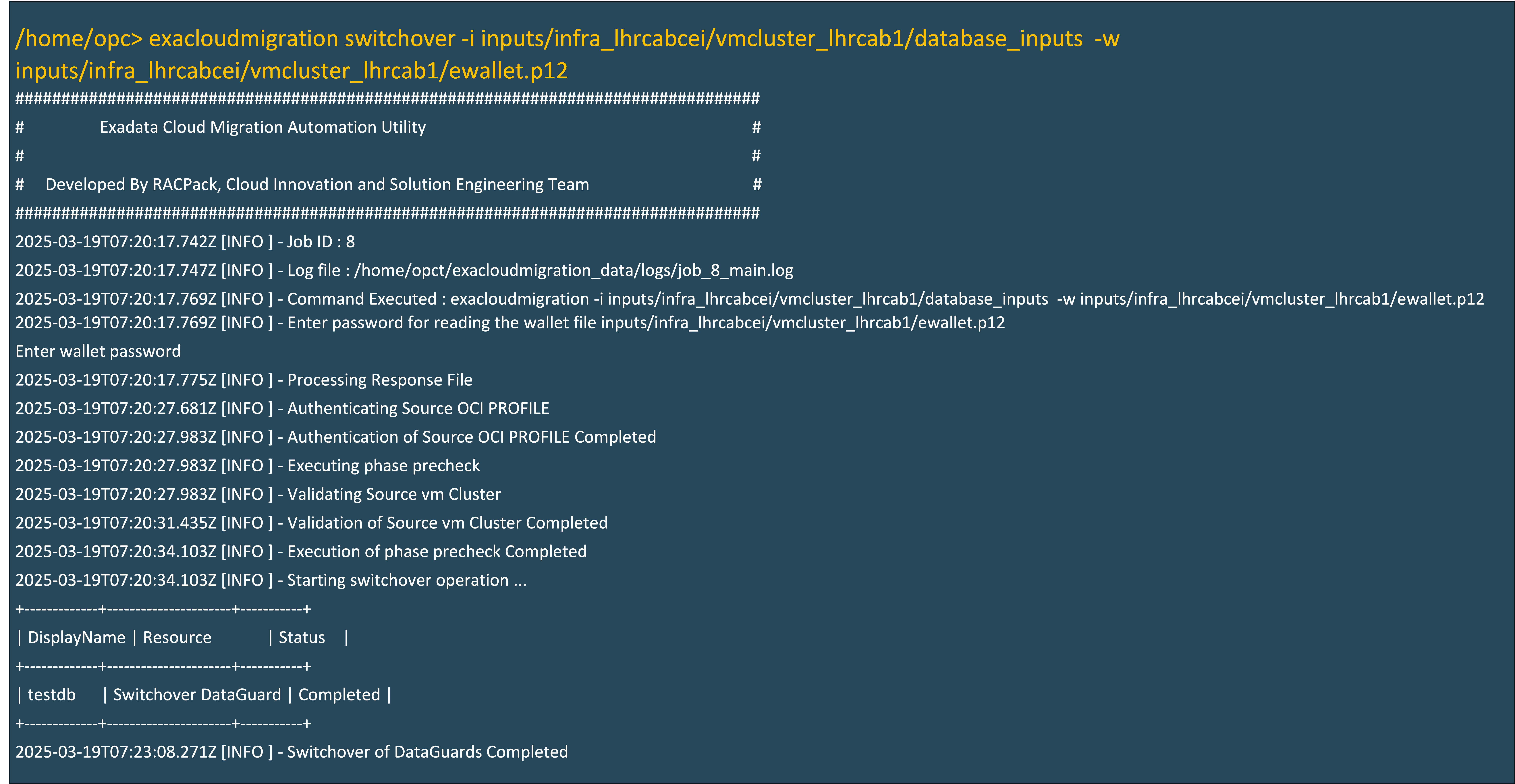
-
다음 명령을 실행하여 데이터베이스 입력 템플리트 파일을 수정하여 대기 데이터베이스를 삭제합니다.
주: 삭제할 대기 데이터베이스 OCID를 사용하여
standbyDatabaseOCID매개변수에 대한database_inputs파일을 수정하십시오.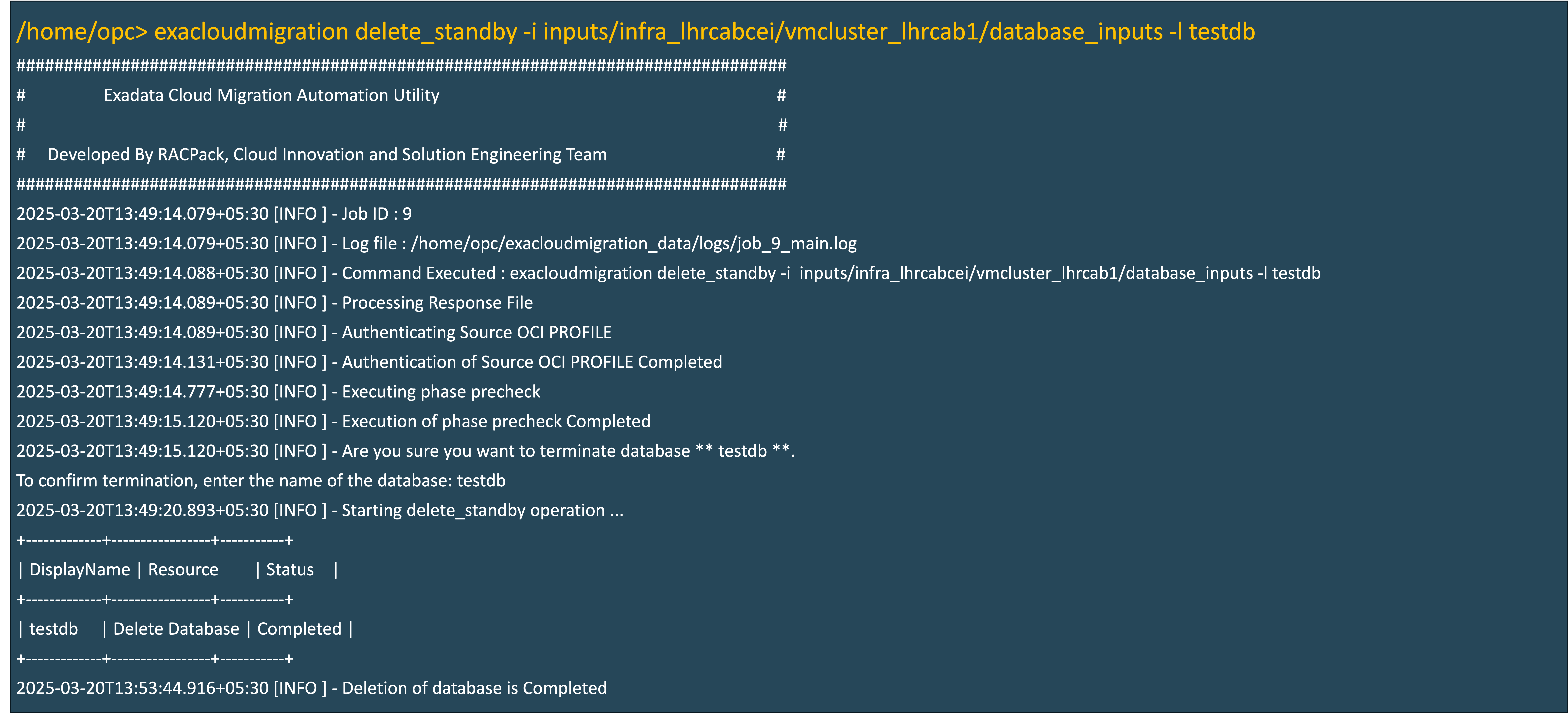
관련 링크
-
Oracle Exadata Database Service on Dedicated Infrastructure Technical Documentation
-
Oracle LiveLabs 워크숍: Oracle Exadata Database Service on Dedicated Infrastructure 시작하기
승인
- Authors - Leo Alvarado, Giridhar Reddy Sangala, Bob Thome, Tammy Bednar(제품 관리)
추가 학습 자원
docs.oracle.com/learn에서 다른 랩을 탐색하거나 Oracle Learning YouTube 채널에서 더 많은 무료 학습 콘텐츠에 액세스하세요. 또한 education.oracle.com/learning-explorer를 방문하여 Oracle Learning Explorer가 되십시오.
제품 설명서는 Oracle Help Center를 참조하십시오.
Configure Exadata Cloud Infrastructure Migration Automation Utility for Oracle Exadata Database Service on Dedicated Infrastructure
G33777-02
Copyright ©2025, Oracle and/or its affiliates.